Sitebeheer
Overzicht
Het Sitebeheer beheert een lijst van servers, zodat je snel een verbinding kan maken zonder steeds alle gegevens te moeten invullen. Je vult eenmaal alle gegevens in en het Sitebeheer slaat deze adressen en de login informatie op zodat je ze niet hoeft te onthouden.
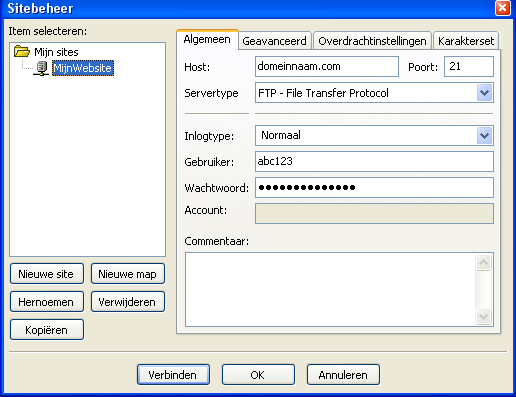
Sitebeheer venster bestaat uit 2 delen:
- aan de linkerkant staan alle sites die je hebt aangemaakt.
- aan de rechterkant staan de tabbladen (Algemeen - Geavanceerd - Overdrachtsinstellingen - Karakterset) waarin je de verschillende sites configureert
1. Vak "Item Selecteren" (linkerkant)
Hier staat de lijst met alle sites die je aan het
Systeembeheer hebt toegevoegd en in boomstructuur.
Selecteer een site om de gegevens getoond in het rechtervenster te wijzigen of aan te passen.
Selecteer een site en dubbelklik op de geselecteerde site om een verbinding te
maken.
| Nieuwe site | Aanmaken van een nieuwe site in het Sitebeheer. |
| Nieuwe map | Aanmaken van een nieuwe map in het Sitebeheer. |
| Hernoemen | Selecteer een site in het Sitebeheer en geef de site een andere naam. |
| Verwijderen | Geselecteerde site wordt uit het Sitebeheer verwijderd. |
| Kopi�ren | Geselecteerde site wordt gekopieerd. |
2. Tabbladen
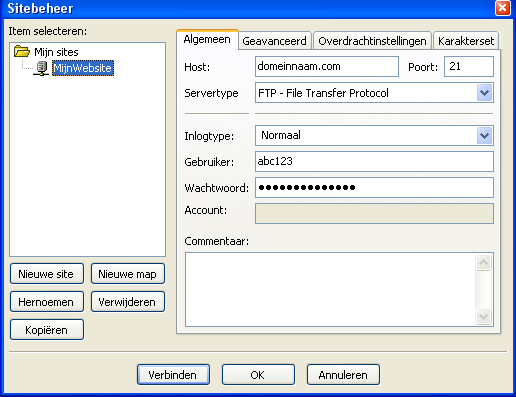
| Host | Hier vul je het adres van de FTP-server in. |
| Poort | Hier vul je de poort in waarmee je met de FTP-server kan corresponderen. Je kan dit vakje leeglaten als de standaard poort gebruikt wordt (d.i. voor FTP poort 21), als deze afwijkt, vul dan wel het juiste nummer van de poort in. |
| Servertype | In het uitklapbaar menu kan je kiezen uit verschillende servertypes. De ondersteunde servertypes zijn:
|
| Inlogtype | Hier kan je de manier instellen waarop FileZilla met de server zal verbinden. De verschillende mogelijkheden zijn:
|
| Gebruiker | De Gebruikersnaam om op de server in te loggen. |
| Wachtwoord | Het respectievelijke wachtwoord dat gekoppeld is aan je Gebruikersnaam om op de server in te loggen. |
| Account | Vul hier de account gegevens in. |
| Commentaar | Hier kan je eventueel notities maken i.v.m. de site. |
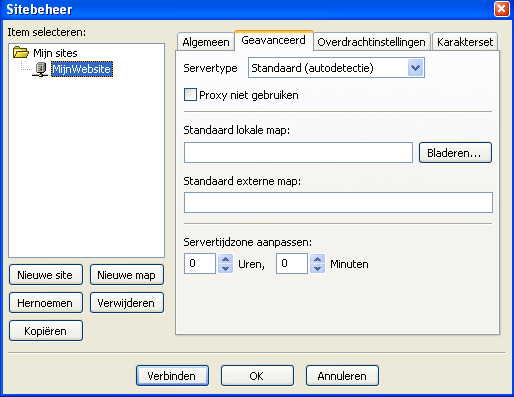
2.3. Tabblad Overdrachtsinstellingen
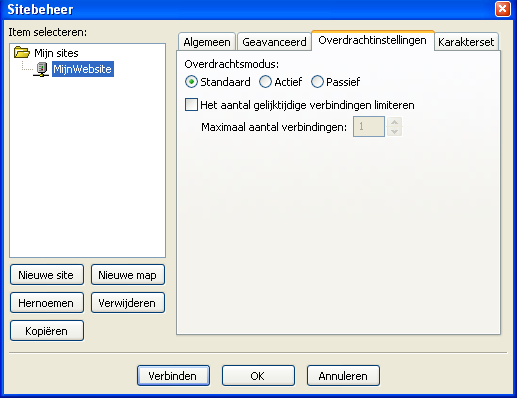
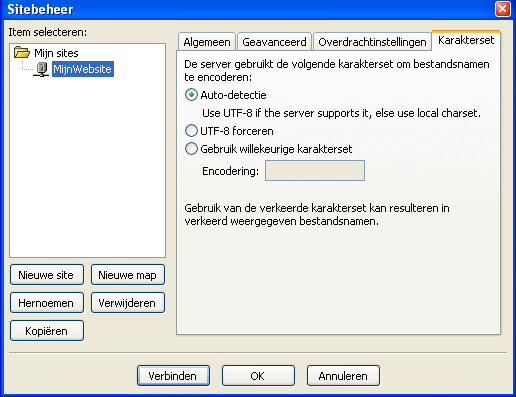
3. Importeren - Exporteren Sitebeheer gegevens
Je kan reeds opgeslagen data importeren en exporteren
Ga naar de menubalk en neem "Bestand" en vervolgens "Importeren" of "Exporteren"
Exporteren - Exporteert alle instellingen van FileZilla naar een xml-bestand. Er wordt je gevraagd om een bestandsnaam op te geven om de gegevens te exporteren. Deze functie is handig als je een back-up wilt maken van de instellingen of wanneer je alle instellingen op een andere pc wil gebruiken.
Importeren - Invoeren van instellingen van een eerder opgeslagen xml-bestand.